Comment copier lintégralité du lien sur Safari iPhone

Découvrez comment copier tous les liens ouverts sur Safari pour iPhone grâce à iOS 15, simplifiant le partage et l
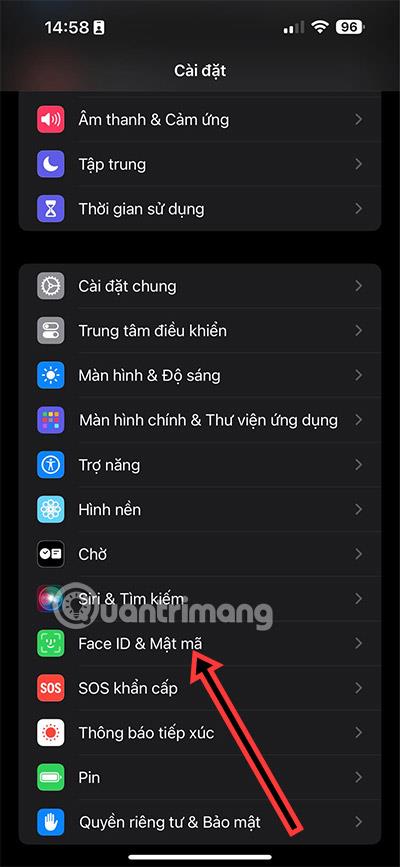
La fonctionnalité de protection des appareils volés sur iPhone est nouvelle dans la version iOS 17.3, améliorant la sécurité de votre téléphone, en particulier en cas de perte ou de vol. Pour certaines opérations sensibles, l'appareil nécessitera Face ID et PIN, telles que l'affichage des mots de passe enregistrés, la modification des mots de passe ou la suppression des comptes iCloud du téléphone. Vous trouverez ci-dessous les instructions pour activer la protection de l'iPhone en cas de vol.
Mise à jour : actuellement dans la version iOS 17.4, il existe une fonctionnalité supplémentaire de demande de délai de sécurité avec deux options :
Instructions pour activer la protection de l'iPhone en cas de vol
Étape 1:
Tout d’abord, accédez à Paramètres, puis cliquez sur Face ID et code d’accès . Basculez vers la nouvelle interface, faites défiler vers le bas pour voir l'option Protection des appareils volés . Nous cliquons sur Activer la protection pour activer la protection de l'iPhone en cas de vol.
Lorsque vous vous trouvez dans des endroits familiers tels que votre domicile ou votre travail, cette fonctionnalité se désactive automatiquement.
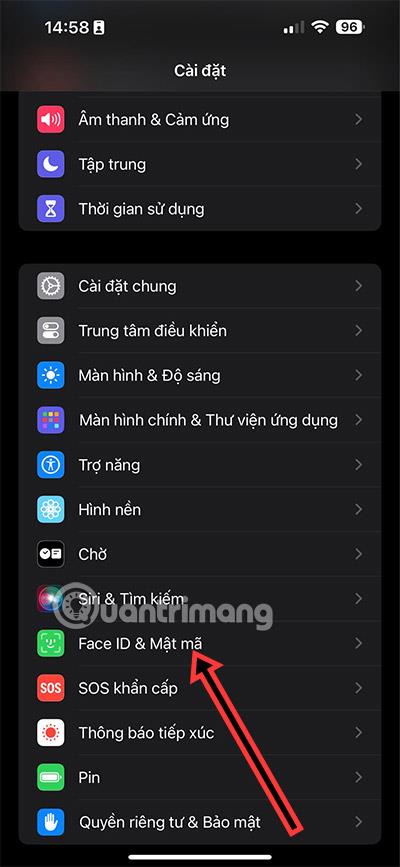
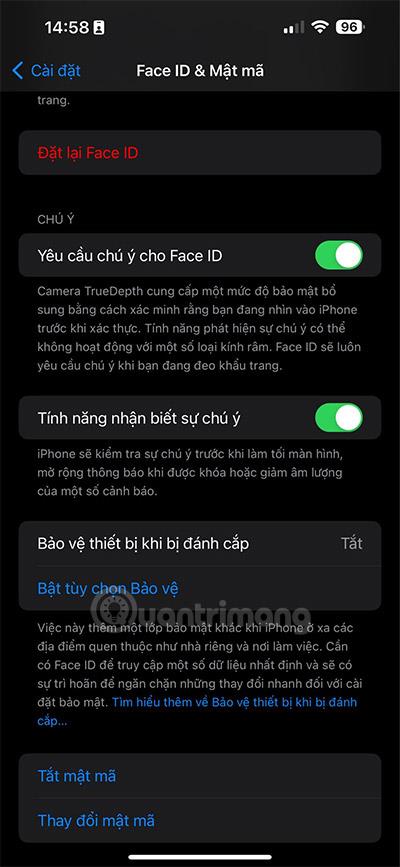
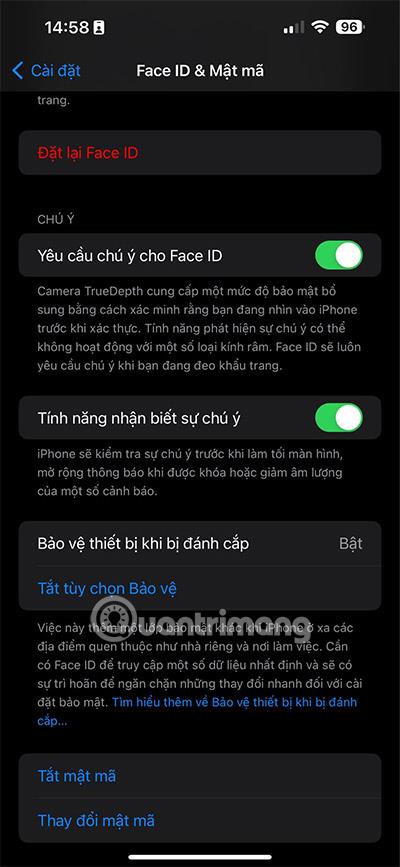
Étape 2:
Si vous désactivez cette fonction de sécurité de l'iPhone ou si votre iPhone est volé et qu'il y a des actions sensibles , l'écran affiche le temps d'attente comme ci-dessous. Dans ces cas, les utilisateurs doivent s'authentifier avec Face ID ou Touch ID, attendre une heure et s'authentifier à nouveau avec Face ID ou Touch ID pour utiliser le téléphone.
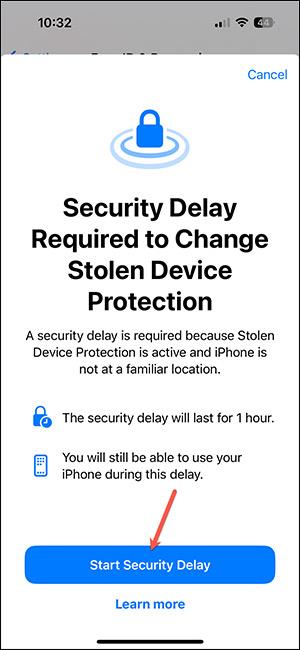
Il y aura 1 heure pour arrêter la fonction de protection de l'iPhone et une fois le délai écoulé, vous devrez authentifier à nouveau Face ID .
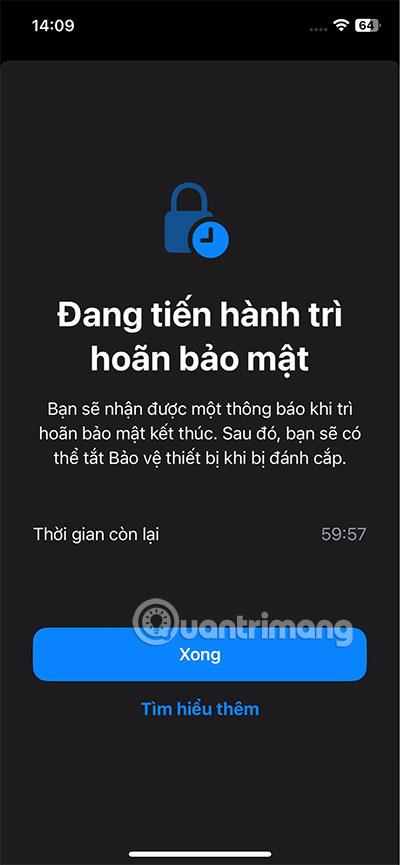
L'action nécessite Face ID/Touch ID lorsque la sécurité de l'iPhone est activée
Lorsque la fonction de protection de l'iPhone volé est activée, les voleurs effectueront de nombreuses actions pour s'emparer de votre compte. Pour ces actions, Face ID/Touch ID est requis.
Actions qui nécessitent une authentification Face ID ou Touch ID et une attente de sécurité d'une heure :
Avec ces actions, vous devrez vous authentifier avec Face ID/Touch ID, attendre une heure puis vous authentifier à nouveau avec la biométrie pour terminer l'action.
Découvrez comment copier tous les liens ouverts sur Safari pour iPhone grâce à iOS 15, simplifiant le partage et l
Découvrez comment désactiver la caméra sur iPhone ou iPad grâce à la fonctionnalité Screen Time. Protégez votre vie privée et gérez vos applications facilement.
Apprenez à utiliser la fonctionnalité « Écouter la page » de Safari sur iPhone et iPad pour écouter des articles facilement.
Découvrez comment créer un mémoji du Père Noël sur iPhone en utilisant des options de personnalisation innovantes et amusantes.
Apprenez à désactiver la lecture automatique des vidéos sur Safari iPhone. Cet article vous fournit des étapes claires et utiles pour configurer cette option.
Découvrez comment atténuer la barre de dock sur iPhone à partir de iOS 15, en réduisant la transparence pour une couleur harmonisée avec votre fond d
Découvrez comment vos AirPods peuvent vous notifier automatiquement des appels entrants et des messages sur votre iPhone grâce à des fonctionnalités utiles.
Découvrez l
Lors de la mise à niveau vers iOS 16, l'application Mail sur iOS 16 sera mise à jour avec la possibilité de rappeler les e-mails lorsqu'ils sont envoyés avec une heure sélectionnable.
iOS 16 propose de nombreuses fonctionnalités pour personnaliser l'écran de verrouillage de l'iPhone. Et l'image de l'écran de verrouillage de l'iPhone a également la possibilité de recadrer l'image directement, en ajustant la zone de l'image à votre guise.








